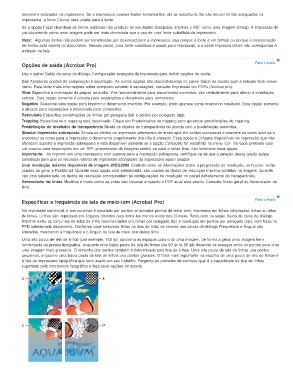Page 288 - title_PoD
P. 288
estiverem instaladas na impressora. Se a impressora possuir fontes semelhantes, ela as substituirá. Se não houver fontes adequadas na
impressora, a fonte Courier será usada para o texto.
Se a opção Fazer download de fontes asiáticas não produzir os resultados desejados, imprima o PDF como uma imagem bitmap. A impressão de
um documento como uma imagem pode ser mais demorada que o uso de uma fonte substituta da impressora.
Nota: Algumas fontes não podem ser transferidas por download para a impressora, seja porque a fonte é um bitmap ou porque a incorporação
de fontes está restrita no documento. Nesses casos, uma fonte substituta é usada para impressão, e a saída impressa talvez não corresponda à
exibição na tela.
Opções de saída (Acrobat Pro) Para o início
Use o painel Saída da caixa de diálogo Configuração avançada da impressão para definir opções de saída.
Cor Apresenta opções de composição e separação. As outras opções são disponibilizadas no painel Saída de acordo com a seleção feita nesse
menu. Para obter mais informações sobre composto colorido e separações, consulte Impressão cor PDFs (Acrobat pro).
Virar Especifica a orientação da página na mídia. Vire horizontalmente para documentos invertidos, vire verticalmente para alterar a orientação
vertical. Esta opção somente é ativada para separações e desativada para compostos.
Negativo Selecione esta opção para imprimir o documento invertido. Por exemplo, preto aparece como branco no resultado. Esta opção somente
é ativada para separações e desativada para compostos.
Reticulado Especifica combinações de linhas por polegada (lpi) e pontos por polegada (dpi).
Trapping Especifica se o trapping está desativado. Clique em Predefinições de trapping para gerenciar predefinições de trapping.
Predefinição do nivelador de transparência Nivela os objetos de transparência de acordo com a predefinição escolhida.
Simular impressão sobreposta Simula os efeitos da impressão sobreposta de tintas spot em saídas compostas e converte as cores spot para
processar as cores para a impressão; o documento propriamente dito não é alterado. Essa opção é útil para dispositivos de impressão que não
oferecem suporte à impressão sobreposta e está disponível somente se a opção Composto for escolhida no menu Cor. Se você pretende usar
um arquivo para separações em um RIP (processador de imagens raster) ou para a saída final, não selecione essa opção.
Importante: Ao imprimir em uma impressora com suporte para a impressão sobreposta, certifique-se de que a seleção dessa opção esteja
cancelada para que os recursos nativos de impressão sobreposta da impressora sejam usados.
Usar resolução máxima disponível de imagem JPEG2000 Controla como as informações sobre a progressão de resolução, se houver, serão
usadas ao gerar o PostScript. Quando essa opção está selecionada, são usados os dados de resolução máxima contidos na imagem. Quando
não está selecionada, os dados de resolução correspondem às configurações de resolução no painel Achatamento de transparência.
Gerenciador de tintas Modifica o modo como as tintas são tratadas enquanto o PDF atual está aberto. Consulte Visão geral do Gerenciador de
tinta.
Especificar a frequência da tela de meio-tom (Acrobat Pro) Para o início
Na impressão comercial, o tom contínuo é simulado por pontos (chamados pontos de meio-tom) impressos em linhas (chamadas linhas ou telas
de linha). Linhas são impressas em ângulos distintos para torná-las menos evidentes. O menu Reticulado na seção Saída da caixa de diálogo
Imprimir exibe os conjuntos de telas de linha recomendados em linhas por polegada (lpi) e resolução em pontos por polegada (dpi), com base no
PPD selecionado atualmente. Conforme você seleciona tintas na lista de tinta, os valores nas caixas de diálogo Frequência e Ângulo são
alterados, mostrando a frequência e o ângulo da tela de meio-tom dessa tinta.
Uma alta pauta de tela de linhas (por exemplo, 150 lpi) aproxima os espaços para criar uma imagem, de forma a gerar uma imagem bem
renderizada na prensa tipográfica, enquanto uma baixa pauta de tela de linhas (de 60 lpi ta 85 lpi) distancia os espaços entre os pontos para criar
uma imagem mais grosseira. O tamanho dos pontos também é determinado pela tela de linhas. Uma alta pauta de tela de linhas usa pontos
pequenos, enquanto uma baixa pauta de tela de linhas usa pontos grandes. O fator mais importante na escolha de uma pauta de tela de linhas é
o tipo de impressora tipográfica que será usado em seu trabalho. Pergunte ao provedor de serviços qual é a capacidade de tela de linhas
suportada pela impressora tipográfica e faça suas opções de acordo.